Cette page donne le détail étape par étape de mon installation de Debian 5.0 (système de base et environnement graphique Xfce) sur un PC portable de type Notebook Computer D410E (connu aussi sous le nom de Clevo D41EV).
Sommaire de la page
Téléchargement de l'image du CD d'installation et gravure sur CD-ROM · Démarrage de la machine à partir du CD-ROM d'installation · Déroulement de l'installation du système de base · Langue et situation géographique · Réseau · Partitionnement du disque dur · Mots de passe · Système de gestion de paquets APT · Installation d'un environnement graphique (Xfce) et d'autres logiciels · Installation du chargeur de démarrage (Grub) · Fin de l'installation · Démarrage du nouveau système
L'image d'installation que j'ai utilisée était
http://cdimage.debian.org/debian-cd/5.0.0/i386/iso-cd/debian-500-i386-xfce+lxde-CD-1.iso.
Vous pouvez télécharger cette image avec n'importe quel navigateur web. Si vous utilisez déjà d'une machine avec un système Debian, vous pouvez aussi le faire avec la commande suivante :
$ wget -c http://cdimage.debian.org/debian-cd/5.0.0/i386/iso-cd/debian-500-i386-xfce+lxde-CD-1.iso
Il faut ensuite graver cette image, à l'aide d'un logiciel adéquat. A titre d'exemple, voici des commandes qui permettent de graver l'image sur ma machine avec un système Debian (version 4.0 ou supérieure) :
$ aptitude install wodim
$ wodim -eject -v -data debian-500-i386-xfce+lxde-CD-1.iso
Pour démarrer à partir du CD-ROM d'installation, j'ai évidemment mis le CD-ROM dans le lecteur et j'ai fait rebooter le PC. Je suis alors entré dans le setup en pressant la touche F2 à l'écran de démarrage de la machine et j'ai modifié la séquence de boot pour que la machine démarre sur le CD-ROM. J'ai ensuite quitté le setup et la machine a démarré à partir du CD-ROM.
J'ai choisi "Xfce" dans le premier menu, puis "Graphical install" dans le deuxième menu pour utiliser l'installateur graphique.
Voici les différentes étapes que j'ai suivi au cours du processus d'installation. Les copies d'écran montrent tous les choix que j'ai faits.
A noter qu'au cours de cette installation, j'ai supprimé toutes les partitions de la machine et en ai créé de nouvelles, car il n'y avait aucune données ni système d'exploitation que je souhaitais conserver sur la machine. Ce n'est peut-être pas votre cas. S'il y a des fichiers importants pour vous sur la machine, faites en une sauvegarde avant de commencer l'installation.






J'ai laissé le nom de domaine vide car je n'ai pas de réseau local.
Attention, le partitionnement du disque dur est une étape qui peut être dangereuse car vous pouvez effacer définitivement des données. Les captures d'écrans suivantes montrent comment supprimées toutes les partitions avec leur données pour en créer de nouvelles. Si vous ne souhaitez pas supprimer vos partitions et vos données, ne suivez pas ces captures d'écran, et adoptez un partitionnement adapté à votre cas.
























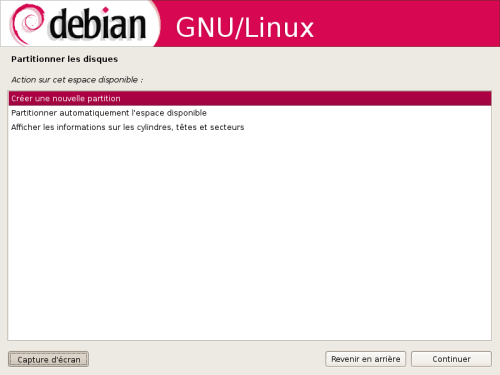



















J'ai simplement dû entrer à nouveau dans le setup et modifier la séquence de boot pour que la machine démarre sur le disque dur.